그러나, 때로는 파티션, 하드 드라이브 또는 논리 드라이브에 데이터가 손실 될 수 있습니다 또는 인식 할 수 없습니다. 우리는 파티션이 시스템에서 인식 여부를 할 수 있는지 여부를 파티션 테이블에 의존한다는 것을 알고있다. 파티션 테이블은 바이러스에 의해 파괴 또는 파티션이 실수로 삭제되는 경우에, 당신은 당신이 필요로하는 파티션을 볼 수 없습니다. 그러나, 중요한 데이터는 파티션에있는 경우, 당신은 어떻게 복원합니까? 어떻게하는 후 실수로 파티션을 삭제 손실 된 데이터를 복구 ?
파티션 손실에 대한 또 다른 중요한 이유는 파티션 테이블 손상이다. 파티션 테이블은 시작점과 하드 디스크 드라이브 파티션, 파일 시스템, 이름, 크기 및 하드 디스크 드라이브 파티션의 다른 중요한 정보의 끝 지점을 포함하여 하드 디스크 드라이브 파티션에 대한 중요한 정보를 포함하고 시스템 파일의 일종이다. 하드 디스크 드라이브 파티션 중 하나가 손실되면 어떻게 잃어버린 하드 디스크 드라이브 파티션이 긴급하게 복원합니다. 그러나, 우리는 파티션이 실제로 분실되지 않는다는 것을 알아야하고 우리는 그것을 찾아 삭제 된 파티션 후 데이터를 복원 할 전문 파일 복구 소프트웨어가 필요합니다.
Bitwar 데이터 복구는 분실 또는 삭제 된 파티션에서 파일을 복구하는 데 사용할 수있는 강력한 데이터 복구 도구입니다. 이 소프트웨어는 분실 또는 삭제 된 파티션에서 파일을 복구하기 위해 설계되었습니다. 그것은 완전히 같은 윈도우 10 / 8 / (7) 등 모든 Windows 시스템을 지원하고 당신은 당신이 잃어버린 하드 디스크 드라이브 파티션에서 손실 한대로 복원 할 수 있습니다.
당신은 첫째로 손실 된 데이터를 복원 한 다음 Windows에 새 파티션을 만들어야합니다.
1 단계는 먼저 손실 된 데이터를 복원
Bitwar 데이터 복구에 의해 삭제 된 디스크 파티션에서 모든 손실 된 데이터를 복원 할 수 있습니다.
2 단계는 새 파티션을 생성합니다 :
> 디스크 관리로 이동하여 사용자의 컴퓨터에 할당되지 않은 공간을 마우스 오른쪽 버튼으로 클릭 (이 이전에 삭제 된 파티션 등)를 선택 새 볼륨 만들기> 새 파티션의 크기를 지정하고 다음> 완료를 클릭합니다. 새 파티션을 생성 한 후, 다시 데이터를 저장하는 데 다시 사용할 수 있습니다.
무료 다운로드 전체 버전으로 파일 복구 소프트웨어를 삭제하고 컴퓨터에 설치 :http://kr.bitwar.net/data-recovery-software/.And 다음이 손실 하드 디스크 드라이브 파티션을 복원하는 단계별 지침입니다 Bitwar 데이터 복구 소프트웨어와 함께
1 단계 : 당신의 창에 Bitwar 데이터 복구 프로그램을 실행하고 잃어버린 파티션에서 데이터를 복구하고자 할 때 표준 모드에서 "잃어버린 파티션 복구"를 선택합니다.
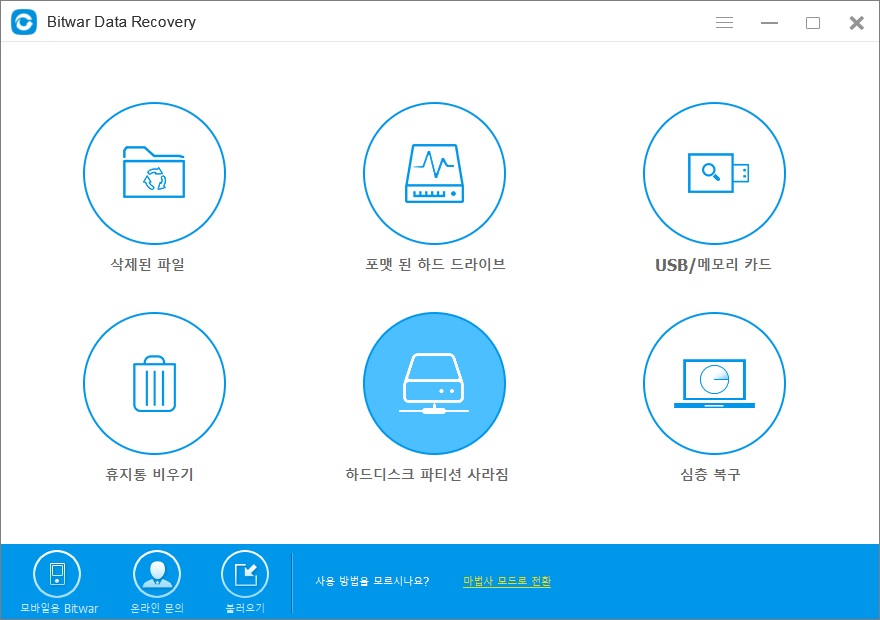
2 단계 : 데이터를 복구하고 다음을 클릭하려는 분실 또는 삭제 된 디스크 파티션을 선택합니다.
당신은 복구 할 잃어버린 파티션을 찾을 수없는 경우, "딥 스캔"깊은 스캔이 자동으로 더 많은 하드 드라이브 파티션의 데이터를 찾은 후 클릭하십시오.
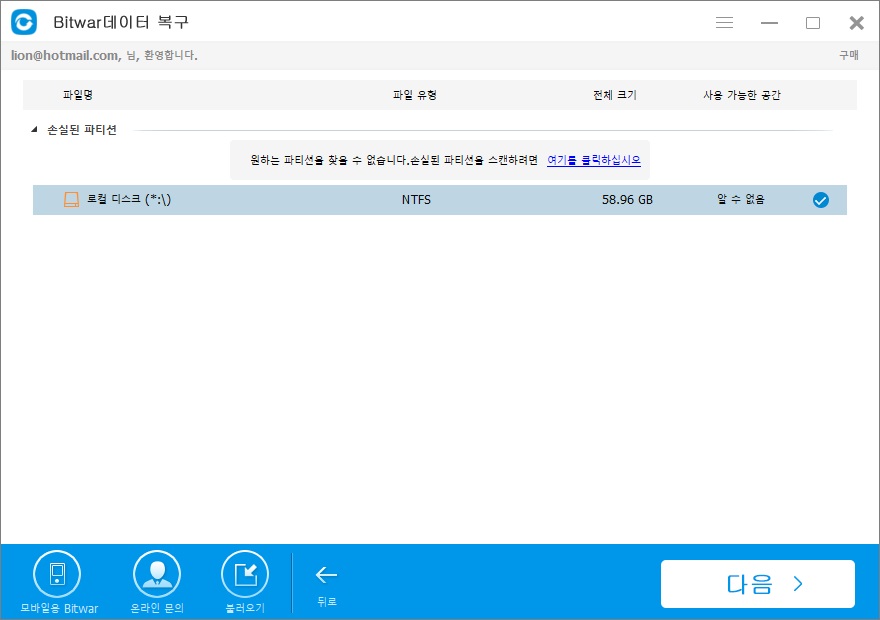
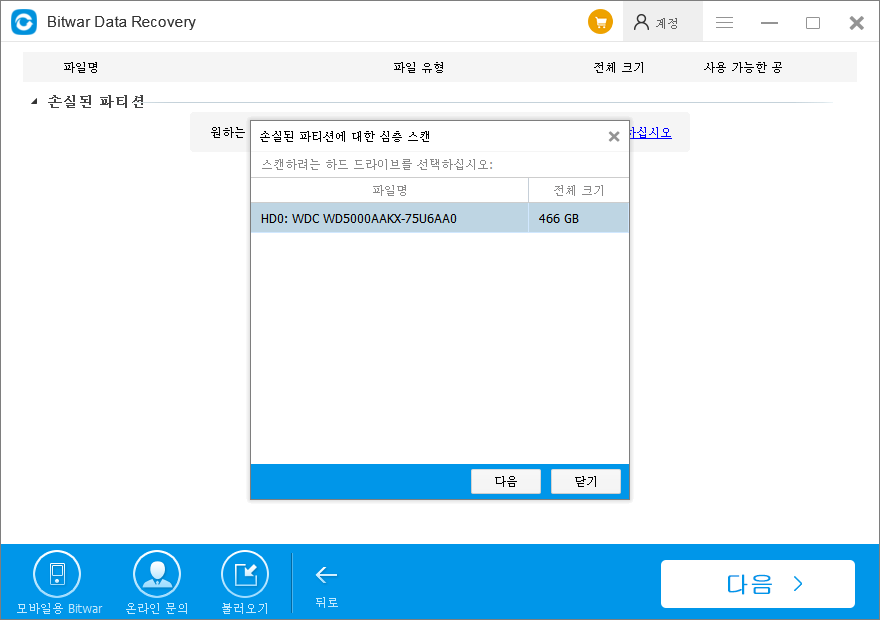
깊은 스캔을 원하는 하드 드라이브를 선택하고 검색 잃어버린 파티션을 시작하려면 "다음"을 클릭합니다.
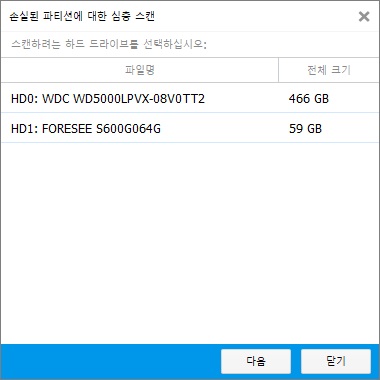
우리가 모두 누락 된 파티션을 찾는 데 도움이됩니다 스캔은 다음 그림 1을 선택하고 다음을 클릭합니다 나누다.좀손실을 발견하는 힌트이다.
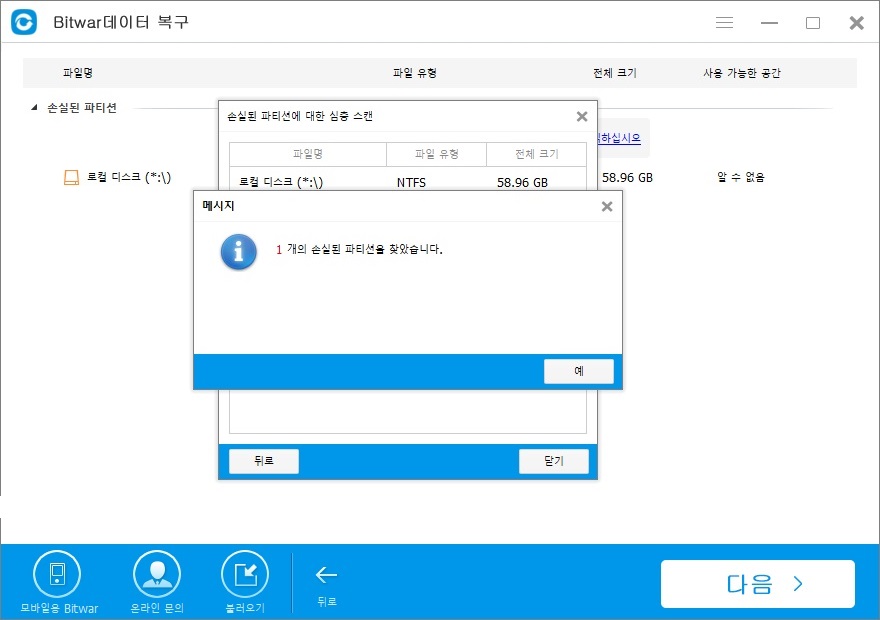
3 단계 : 복구하고 "다음"을 클릭하여 원하는 파일 형식을 선택합니다. Bitwar 데이터 복구는 이미지, 사진, 음향 기기, 비디오, 문서, 압축 파일 및 다른 형식의 파일을 포함한 모든 유형을 검색 할 수 있습니다, 안전하고 효과적인 데이터 복구 소프트웨어입니다. 다음에 클릭하면, 소프트웨어는 신속하게 모든 대상 파일을 찾아 선택한 기준을 검색합니다.
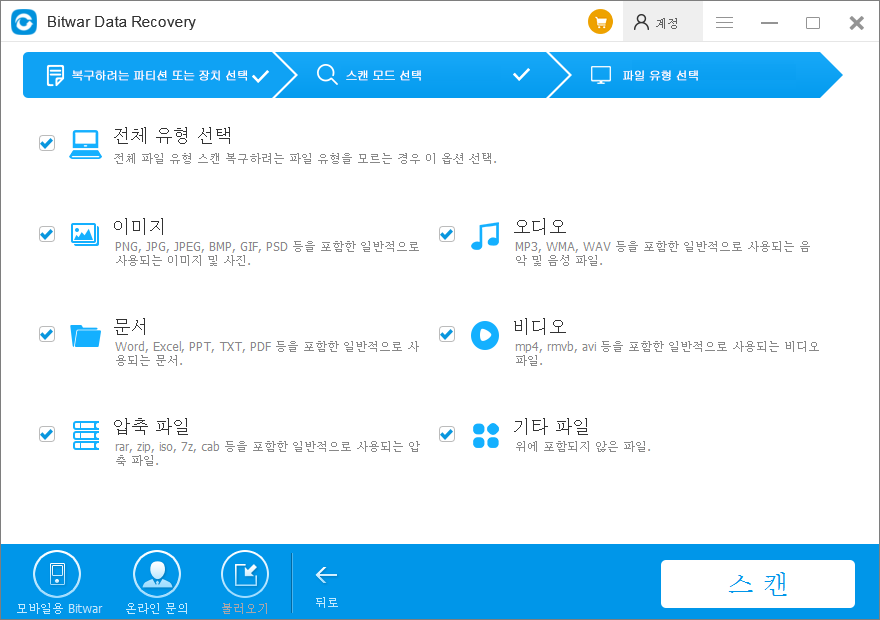
4 단계 : 스캔이 완료되면, 파일을 스캔 할 밖으로 표시됩니다. 당신은 선택적 복구를 만들기 위해를 미리 볼 수 있습니다.
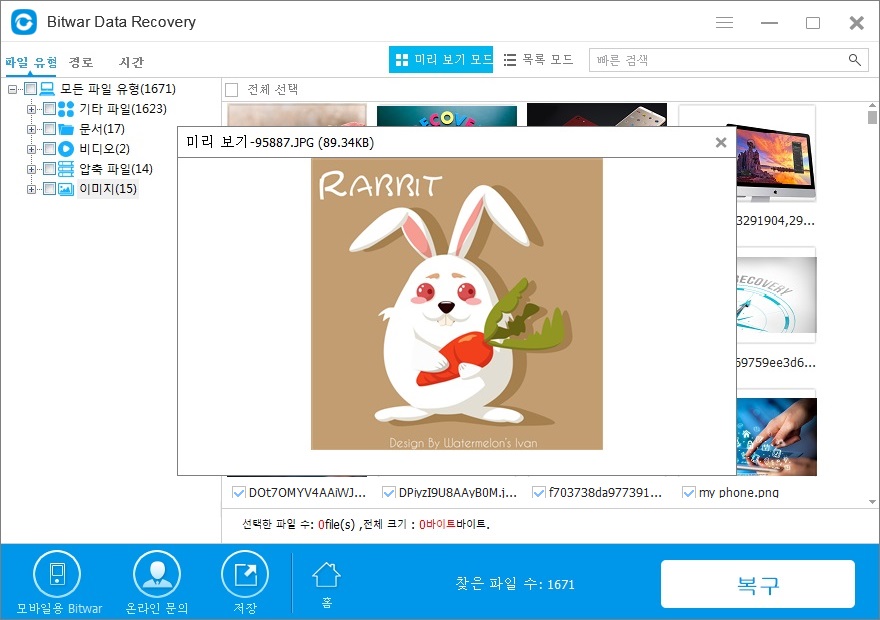
당신이 필요로하고 "복구"를 클릭 어떤 파일을 선택하고 다른 파티션 또는 외부 장치에 저장합니다.
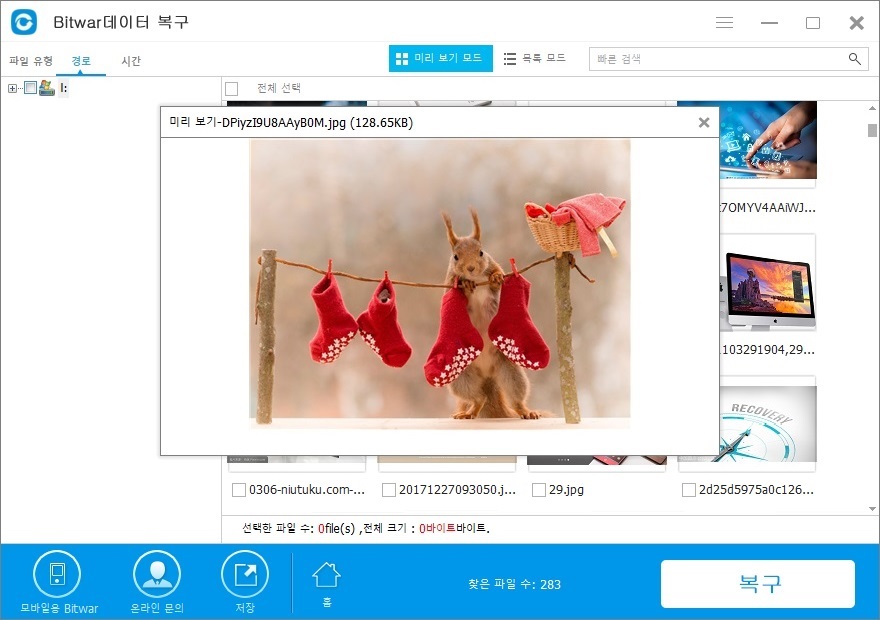
다음 단계에 따라, 데이터가 삭제 된 파티션에서 복구되었습니다. 다음, 다시 데이터를 저장할 새 파티션을 만들 수 있습니다.



